
|
Passwörter verschlüsseln |

Datenbank |
Datenbank-Berechtigungen für die Automation Engine |

|
Legen Sie mittels der folgenden Schritte eine ODBC-Datenquelle für 64-Bit auf einem Server-, Admin- oder Benutzer-Rechner an. Rufen Sie hierzu das zuständige Systemprogramm über die Systemsteuerung auf. Falls das Programm nicht vorhanden ist, können Sie es auch von der SQL-Server-CD installieren.
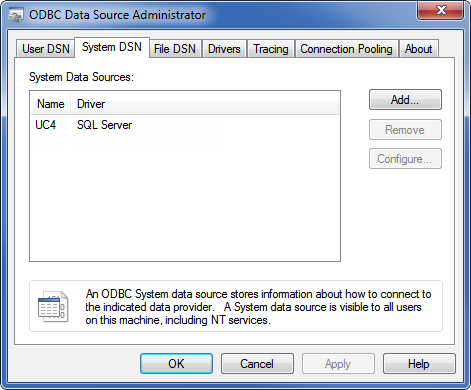
Als erstes gilt es zu entscheiden, ob die Datenquelle als User-DSN (benutzerbezogen) oder als System-DSN (also einmalig für alle Benutzer dieses Rechners) angelegt werden soll. Wir empfehlen immer System-DSN zu verwenden.
Eine System-DSN muss angelegt werden, wenn auf diesem Rechner die Automation Engine als Service betrieben werden soll!
Rufen Sie die Registerkarte "System-DSN" auf und fügen eine neue Datenquelle hinzu, indem Sie "SQL Server" auswählen.
Beachten Sie, dass Sie den "SQL Native Client" verwenden müssen, wenn Sie die Datenbank mit MARS verwenden möchten! Ist der "SQL Native Client" nicht auf dem Rechner installiert, können Sie ihn von der Microsoft-Homepage kostenlos herunterladen.
In den nun folgenden Fenstern sind einige Einstellungen vorzunehmen. Tragen Sie zuerst einen Namen für die Datenquelle und eine Beschreibung ein. Befindet sich der SQL Server am selben Rechner, ist (local) auszuwählen, ansonsten geben Sie den Namen des DB-Rechners an.
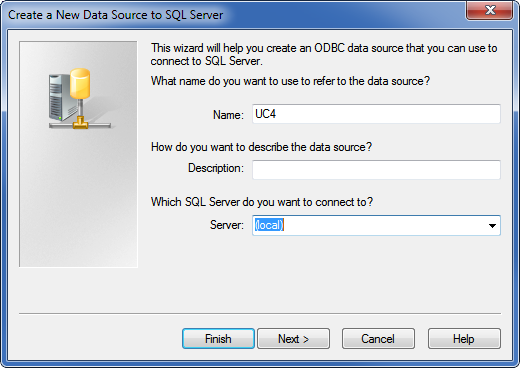
Im darauffolgenden Fenster ist "SQL Server-Authentifizierung" zusammen mit Benutzernamen und Kennwort anzugeben. Wir empfehlen einen eigenen Datenbank-Benutzer für AE anzulegen und auf keinen Fall den Benutzer "sa" zu verwenden!
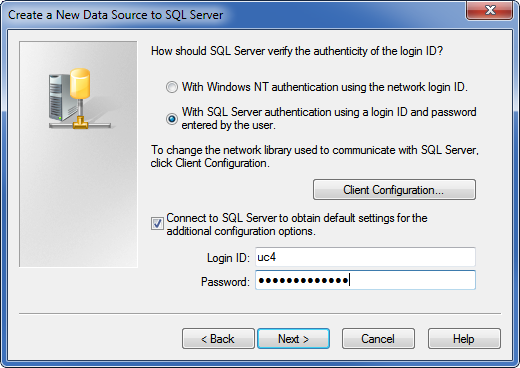
Wählen Sie nun die Datenbank aus.
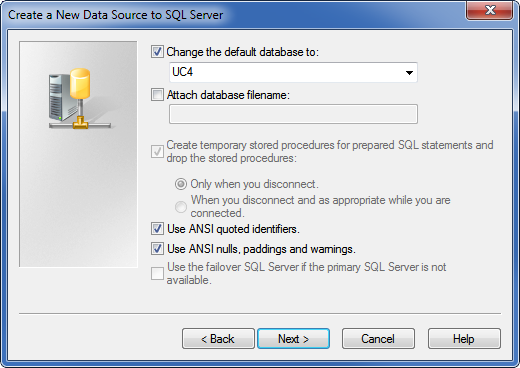
Wählen Sie auch im letzten Fenster die gewünschten Optionen aus. Beachten Sie hierbei jedoch, dass der dritte Punkt "Konvertierung für Zeichendaten ausführen" nicht ausgewählt sein darf!
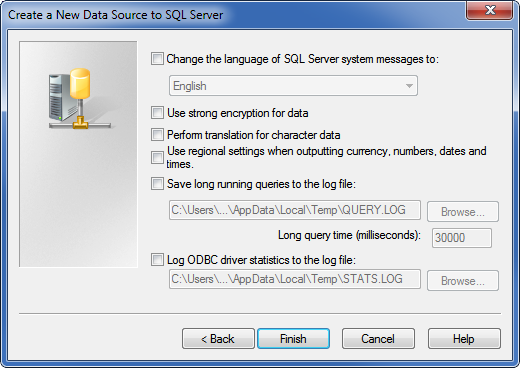
|
Automic Documentation - Tutorials - Automic Blog - Resources - Training & Services - Automic YouTube Channel - Download Center - Support |
Copyright © 2016 Automic Software GmbH |